การใช้แอปพลิเคชัน AirPrint เพื่อสั่งพิมพ์ข้อมูล
AirPrint เป็นฟังก์ชันมาตรฐานในระบบปฏิบัติการของ Apple คุณสามารถสั่งพิมพ์จากแอปพลิเคชันที่สนับสนุน AirPrint แทนที่จะต้องติดตั้งแอปพลิเคชันหรือโปรแกรมควบคุมโดยเฉพาะ
นอกจากนี้ คุณสามารถใช้ AirPrint เพื่อสั่งพิมพ์จากเครื่อง Mac ได้อีกด้วย
นอกจากนี้ คุณสามารถใช้ AirPrint เพื่อสั่งพิมพ์จากเครื่อง Mac ได้อีกด้วย
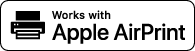
เมื่อใช้ iPhone, iPad หรือ iPod touch
ใช้ AirPrint เพื่อสั่งพิมพ์จาก iPhone, iPad หรือ iPod touch ที่เชื่อมต่อกับเครื่องผ่าน LAN หรือการเชื่อมต่อโดยตรง
สภาพแวดล้อมในการทำงาน
คุณสามารถใช้ AirPrint กับ iPhone, iPad และ iPod touch รุ่นต่อไปนี้:
iPhone: 3GS ขึ้นไป
iPad: ทุกรุ่น
iPod touch: รุ่นที่สามขึ้นไป
การเตรียมการที่จำเป็น |
ตั้งค่าเครื่องเพื่อเปิดใช้งาน AirPrint การเตรียมการเพื่อใช้ AirPrint เชื่อมต่อเครื่องกับ iPhone, iPad หรือ iPod touch การเชื่อมต่ออุปกรณ์เคลื่อนที่กับเครื่อง |
1
เปิดข้อมูลที่จะพิมพ์บน iPhone, iPad หรือ iPod touch
2
ในแอปพลิเคชันที่เปิดข้อมูลที่จะพิมพ์ขึ้นมาแล้ว ให้แตะ [ ]
]
ตัวเลือกเมนูจะแสดงขึ้นมา
3
แตะ [พิมพ์]
ตัวเลือกการพิมพ์จะแสดงขึ้นมา
หากตัวเลือกการพิมพ์ไม่แสดงขึ้นมา แสดงว่าแอปพลิเคชันไม่สนับสนุน AirPrint ในกรณีนี้ คุณไม่สามารถใช้ AirPrint เพื่อสั่งพิมพ์ข้อมูลได้
หากตัวเลือกการพิมพ์ไม่แสดงขึ้นมา แสดงว่าแอปพลิเคชันไม่สนับสนุน AirPrint ในกรณีนี้ คุณไม่สามารถใช้ AirPrint เพื่อสั่งพิมพ์ข้อมูลได้
4
ให้แตะ [เครื่องพิมพ์] และเลือกเครื่อง
5
กำหนดการตั้งค่าการพิมพ์
การตั้งค่าที่ใช้งานได้และขนาดกระดาษที่ใช้ได้จะแตกต่างกันไปตามแอปพลิเคชันที่คุณใช้
6
แตะ [พิมพ์]
การพิมพ์จะเริ่มต้น
ใช้ [Status Monitor] บนแผงควบคุมเพื่อดูสถานะงานพิมพ์และรายการบันทึก การดูสถานะงานพิมพ์และรายการบันทึก
เมื่อใช้เครื่อง Mac
คุณสามารถใช้ AirPrint เพื่อสั่งพิมพ์ข้อมูลจากเครื่อง Mac ที่เชื่อมต่อกับเครือข่ายบน LAN เดียวกันกับเครื่อง หรือเครื่อง Mac ที่เชื่อมต่อกับเครื่องผ่าน USB
สภาพแวดล้อมในการทำงาน
คุณสามารถใช้ AirPrint บนเครื่อง Mac ที่ติดตั้งระบบปฏิบัติการ OS X 10.7 หรือใหม่กว่า*1
*1 เมื่อสั่งพิมพ์จากเครื่อง Mac ที่เชื่อมต่อกับเครื่องผ่าน USB, OS X 10.9 ขึ้นไป |
การเตรียมการที่จำเป็น |
ตั้งค่าเครื่องเพื่อเปิดใช้งาน AirPrint การเตรียมการเพื่อใช้ AirPrint เชื่อมต่อเครื่องกับ Mac การตั้งค่าเครือข่าย เมื่อเชื่อมต่อผ่าน USB ให้เชื่อมต่อกับ USB พอร์ตสำหรับการเชื่อมต่อคอมพิวเตอร์ที่ด้านหลังเครื่องด้วยสาย USB ด้านหลัง ใน [ค่ากำหนดของระบบ]  [เครื่องพิมพ์ & เครื่องสแกน] บนเครื่อง Mac ให้คลิก [+] เพื่อลงทะเบียนเครื่อง [เครื่องพิมพ์ & เครื่องสแกน] บนเครื่อง Mac ให้คลิก [+] เพื่อลงทะเบียนเครื่อง |
การใช้ AirPrint เพื่อสั่งพิมพ์ข้อมูล
1
เปิดเอกสารที่คุณต้องการพิมพ์บนเครื่อง Mac ของคุณ
2
ในแอปพลิเคชันที่ใช้เปิดเอกสาร ให้คลิก [พิมพ์]
กล่องโต้ตอบการพิมพ์จะปรากฏขึ้นมา
3
ใน [เครื่องพิมพ์] ให้เลือกเครื่อง
4
กำหนดการตั้งค่าการพิมพ์
การตั้งค่าที่ใช้งานได้และขนาดกระดาษที่ใช้ได้จะแตกต่างกันไปตามแอปพลิเคชันที่คุณใช้
5
คลิก [พิมพ์]
การพิมพ์จะเริ่มต้น
ใช้ [Status Monitor] บนแผงควบคุมเพื่อดูสถานะงานพิมพ์และรายการบันทึก การดูสถานะงานพิมพ์และรายการบันทึก